משחק 'עולם חדש' שוחרר לאחרונה לאחר גרסת הבטא שלו, אך שחקנים נתקלים בבעיות לאחר השקת המשחק. במשחק היו בעיות פיגור וגמגום, למרות שהשחקן ציפה לחוויית משחק חלקה וללא הפרעות. לכן, יצרנו מאמר שלם שיעזור לכם לפתור את בעיית הגמגום ולהגדיל את ה-FPS.

אמנות כריכה עולמית חדשה
אם כבר מדברים על הסיבות, עשויות להיות הרבה יותר סיבות שניתן לכלול ישירות או בעקיפין בבעיה זו. להלן פירטנו כמה מהסיבות המובילות.
- מנהל התקן גרפי מיושן- מנהל התקן גרפי מעודכן מריץ את כל המשחקים בצורה חלקה ללא פיגור או גמגום. אם לא עדכנת את מנהל ההתקן הגרפי מזה זמן מה, אנו ממליצים לך לחפש עדכונים מכיוון שהוא שומר על ה-FPS יציב.
- חלונות מיושנים- Windows מיושן יכול להיות הסיבה העיקרית שכן יישומים מעודכנים אינם יכולים לפעול כהלכה עם גרסאות מיושנות של Windows מסיבות אבטחה.
- עימות בין שירותים- התנגשות השירותים יכולה להיות הסיבה לכך שהשגיאה מתרחשת מכיוון שאם יש תוכנה כלשהי של צד שלישי או אפילו שירות Microsoft שמפריע בזמן משחק, זה נקרא התנגשות שירות שניתן לתקן בקלות על ידי ביצוע השיטה שלהלן.
- מושבת V-Sync- V-sync הוא תכונה שמספקת המשחק או ספק ה-GPU בהתאמה. התכונה נועלת את ה-FPS בהתאם לקצב הרענון של הצג, מה שעוזר אם ה-FPS שלך לא יציב. למרות שאתה יכול להפעיל את התכונה מהמשחק, זה טוב אם אתה מפעיל אותה מהספק המתאים שלך.
- מופעל רכיבים לא רלוונטיים- רכיבים לא רלוונטיים מתייחסים ליישומי הרקע או לתכונות חסרות תועלת למי שאין לו Xbox או מכשירים אחרים. ישנם כמה כלי עזר ב-Windows המופעלים כברירת מחדל עבור הקונסולות כמו Xbox. כלי עזר אלה צורכים שימוש בראם, מה שעלול לקלקל את חווית המשחק.
- הגדרות Overclock מופעלות- Overclock היא טכניקה או תהליך שיכולים להתפאר בביצועי ה-GPU על ידי הפעלת הכרטיס הגרפי במלוא הפוטנציאל שלו. למרות שהאוברקלוק הוא האפשרות הטובה ביותר לכרטיס גרפי טוב, זה לפעמים גורם למשתמשים לבעיות אם הגדרות האוברקלוק מוגדרות בצורה שגויה.
1. נעל את שיעורי הפריימים שלך
אם ה-FPS (Frame Per Seconds) אינו יציב, אנו ממליצים לנעול את קצבי הפריימים מכיוון שזה יסייע בהפחתת הגמגום יחד עם שיפור ביצועי המשחק. עם זאת, אם אתה משחק במשחק של שחקן יחיד, נעילת ה-FPS היא אפשרות טובה בכל הנוגע לתיקון גמגום או פיגור, אבל במשחקים מרובי משתתפים, זה מגדיל את השהיית הקלט מכיוון שלא תקבל את הנתונים מהר מכיוון שנעלת את שיעורי פריימים. אם אתה לא יודע על FPS. FPS סופר מסגרות, המוצגות על מסך בשנייה אחת. לדוגמה, אם 10 הפריימים מוצגים על המסך, אתה מקבל 10 FPS.
אז, השאלה היא כמה FPS אתה צריך לנעול. התשובה היא פשוטה, אם אתה מקבל 80 FPS והוא יורד ל-50, אתה צריך לנעול FPS ל-60. אז המשחק שלך לא יגמגם. יתרון נוסף של נעילת קצבי הפריימים הוא אם כרטיס המסך שלך מוציא 100 FPS ונעלת אותו ל-90 פריימים לשנייה, 10 פריימים ישתמשו לגיבוי מכיוון שהמשחק יזדקק לו במצב של גמגום, אבל המשחק לא יגמגם בגלל זה 10 FPS, ששמרת.
בצע את השלבים כדי לנעול את קצבי הפריימים שלך:
- פתח עולם חדש ועבור אל הגדרות מימין למעלה
- לך ל חזותיים מהסרגל הצדדי השמאלי
- גלול מטה אל מקסימום FPS ולשנות אותו מבלתי מוגבל ל 60 FPS
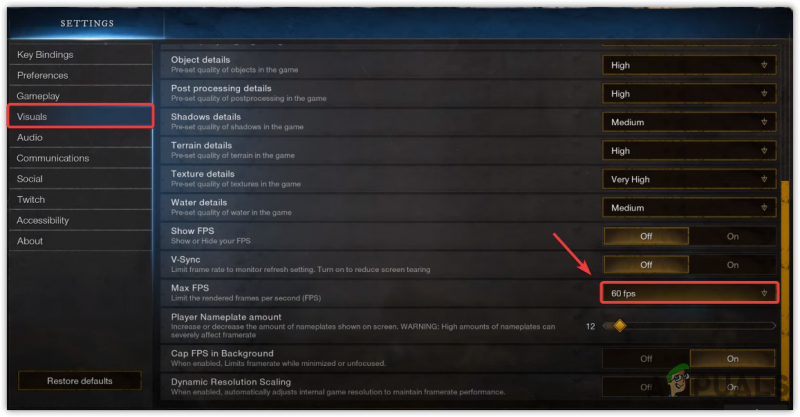
נעילת FPS ל-60 FPS
- לאחר שתסיים, ראה אם זה פותר את בעיית הגמגום או ה-FPS הנמוך.
2. הפעל את V-Sync
V-Sync עוזר בתיקון קריעת מסך וגמגום על ידי נעילת ה-FPS במידת הצורך. עם זאת, זה יכול להגדיל את השהיית הקלט אבל המשחק שלך לא יגמגם מכיוון שה-FPS שלך יינעל בהתאם לקצב הרענון.
- להדליק סינכרון V , מלמעלה, עבור אל הגדרות
- לחץ על חזותיים משמאל וגלול מטה אל סינכרון V אוֹפְּצִיָה
- להפוך את סינכרון V מופעל ולראות אם הבעיה נפתרה.
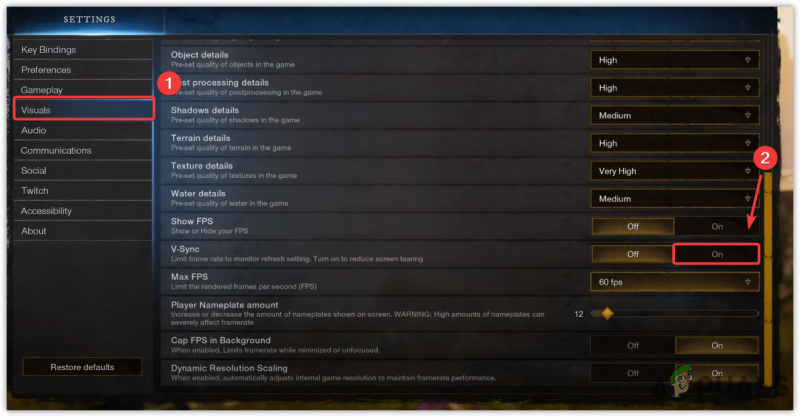
הפעל את V-Sync
3. התקן מחדש את מנהל ההתקן הגרפי
מנהל התקן גרפי פגום או חסר גורם לקריסות משחק, גמגום ובעיות אחרות. עם זאת, מנהלי התקנים אינם נפגמים אלא אם כן המשתמשים מתקינים וירוסים ותוכנות זדוניות, מה שעלול להשפיע על מנהל ההתקן. דבר נוסף שגורם למנהלי התקנים פגומים הוא התנגשות בין מנהלי התקנים, המתרחשת בדרך כלל כאשר Windows מתקין את מנהל ההתקן המיושן על פני זה המעודכן שכבר יש לך. לכן, כדי להבטיח שיש לך התנגשות בין מנהלי התקנים, תצטרך להתקין מחדש.
3.1 הסר את מנהל ההתקן של גרפיקה עם DDU
DDU או Display Driver Uninstaller היא אפליקציה המאפשרת להסיר את מנהל ההתקן לחלוטין מהמחשב מכיוון שמנהל ההתקנים אינו מסיר את קבצי מנהל ההתקן. לכן, אנו מעדיפים DDU על פני מנהל ההתקנים. בצע את השלבים הבאים:-
- כדי להסיר את מנהל ההתקן הגרפי, תצטרך לאתחל את Windows ב מצב בטוח , מומלץ על ידי DDU
- לאחר אתחול של Windows במצב בטוח, הורד את ה מסיר מנהל ההתקן לתצוגה
- לאחר סיום ההורדה, חלץ את תיקיית ה-DDU Zip
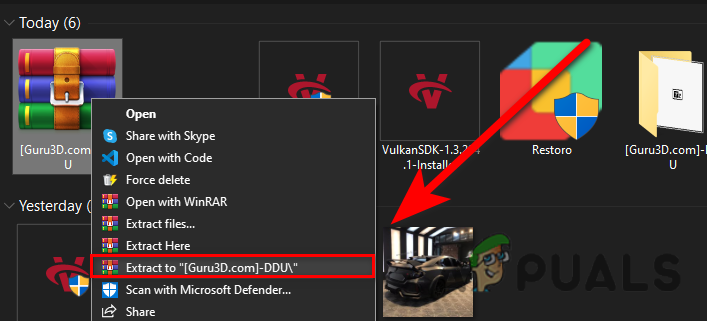
חילוץ תיקיית DDU
- נווט אל תיקיית ה-DDU ופתח את מסיר מנהל ההתקן לתצוגה
- נְקִישָׁה לחלץ ושוב נווט אל התיקיה שחולצה
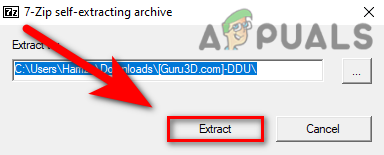
חילוץ אפליקציית מסיר מנהל ההתקן לתצוגה
- הפעל את יישום DDU, בחר את ספק GPU ו סוג מכשיר מימין למעלה
- נְקִישָׁה נקה והפעל מחדש
- לאחר שתסיים, המשך להתקנת מנהל ההתקן הגרפי.
3.2 התקן מנהל התקן גרפי
- לאחר הסרת ההתקנה של מנהל ההתקן הגרפי, עבור אל אתר האינטרנט של יצרן הכרטיס הגרפי שלך
- בחר את הכרטיס הגרפי שלך ולאחר מכן לחץ לחפש
- בחר את מערכת ההפעלה שלך ולחץ הורד
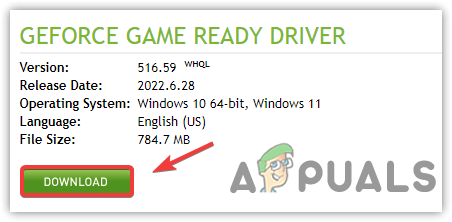
הורדת מנהל ההתקן הגרפי העדכני ביותר
- אם האתר מבקש את מערכת ההפעלה, בחר את גרסת מערכת ההפעלה שלך
- לאחר שתסיים, פתח את תוכנית ההתקנה ופעל לפי ההוראות שעל המסך להתקנה
- לאחר מכן הפעל מחדש את המחשב ובדוק אם זה פותר את בעיית הגמגום.
4. עדכן את Windows
פתרון נוסף כדי למנוע בעיות של פיגור או גמגום הוא לעדכן את Windows. ייתכן ש-Windows מיושן כלל גרימת גמגום מכיוון ש-Windows מיושן לא הצליח להפעיל את היישום המעודכן בצורה מושלמת עקב תכונות אבטחה מיושנות או הגדרות אחרות.
- כדי לעדכן את Windows, לחץ תפריט התחל וחפש הגדרות
- פתח את ההגדרות, עבור אל עדכון ואבטחה
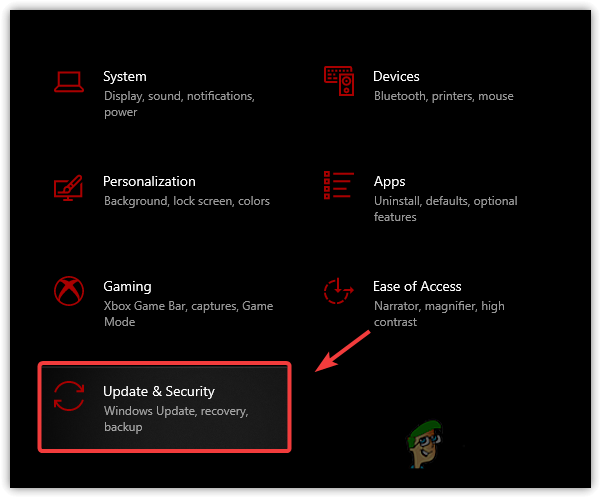
ניווט אל Windows Update Security
- לחץ על בדוק עדכונים ולהוריד את כל העדכונים הממתינים
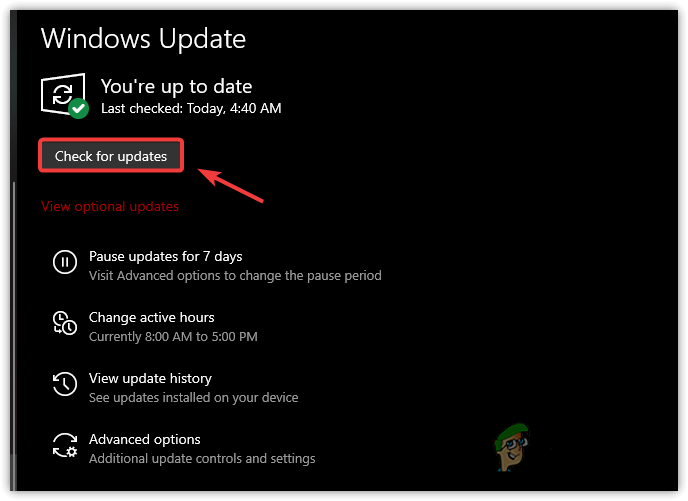
מחפש עדכון של Windows
- לאחר שתסיים, הפעל מחדש את המחשב ובדוק אם המשחק שלך עדיין מגמגם.
5. הפעל את מצב משחק
מצב המשחק הוא תכונה שמציעה משחק אופטימלי. זה משבית את התהליכים הרצים ברקע וגם מונע מעדכון Windows להתקין את מנהל ההתקן ולשלוח את ההודעה. להלן השלבים:-
- כדי להפעיל את מצב המשחק, לחץ תפריט התחל וסוג הגדרות מצב משחק
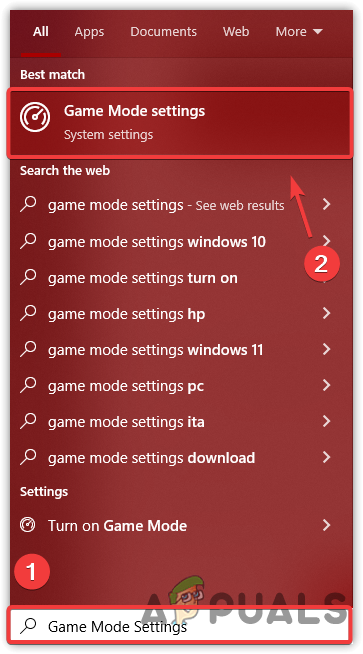
עבור להגדרות מצב משחק
- פתח את ההגדרות הראשונות והמתן עד שהחלון ייפתח
- כעת הפעל את מצב משחק על ידי לחיצה על כפתור המעבר
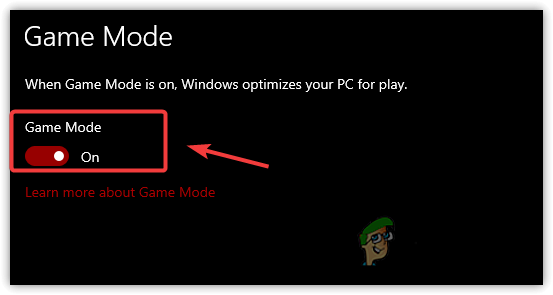
השבת את מצב משחק
- בנוסף, לחץ על סרגל המשחקים של Xbox מהחלונית השמאלית
- בטל את הסימון של פתח את סרגל המשחקים של Xbox באמצעות הכפתור הזה בבקר
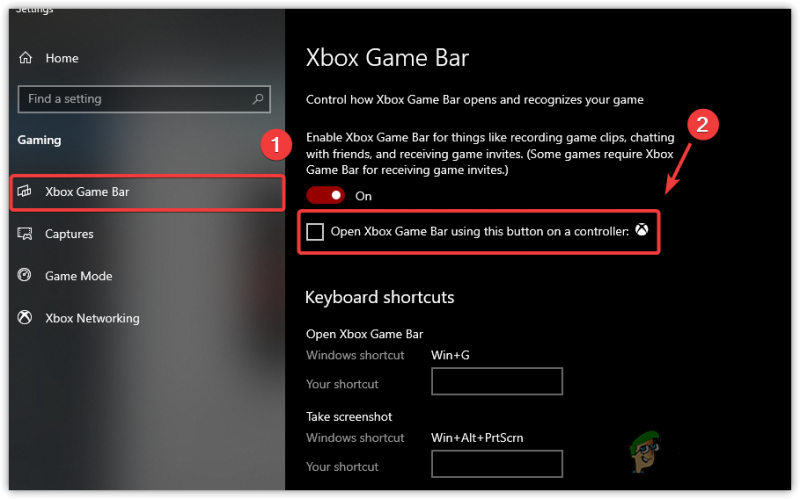
בטל את הסימון פתח את סרגל המשחקים של Xbox באמצעות כפתור זה בבקר
- לאחר שתסיים, הפעל את המשחק ובדוק אם הבעיה נמשכת.
6. שנה העדפת גרפיקה לביצועים גבוהים
העדפת גרפיקה היא כלי עזר שנכלל על ידי מיקרוסופט עבור מערכת ההפעלה שלהם, מה שאומר שהתוכניות והיישומים שנבחרו יפעלו בצורה חלקה עם השימוש במעבד או GPU. עקוב אחר ההוראות שלהלן כדי להוסיף את המשחק להגדרות העדפת הגרפיקה:-
- כדי לשנות את העדפת הגרפיקה, פתח הגדרות על ידי לחיצה Win + I על המקלדת
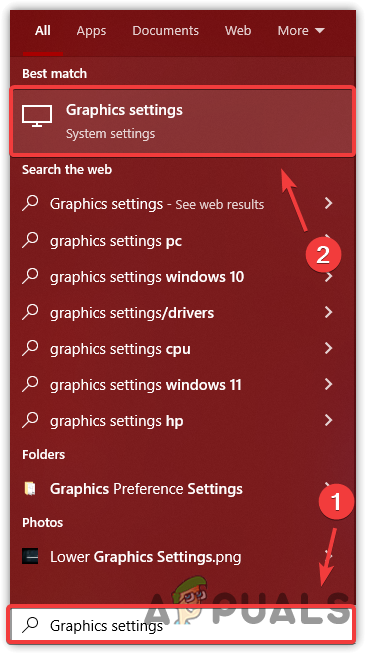
המשך להגדרות העדפות גרפיקה
- לך ל מערכות משמאל ולחץ על לְהַצִיג
- תחת תצוגה, גלול מטה לתחתית ולחץ על הגדרות גרפיקה
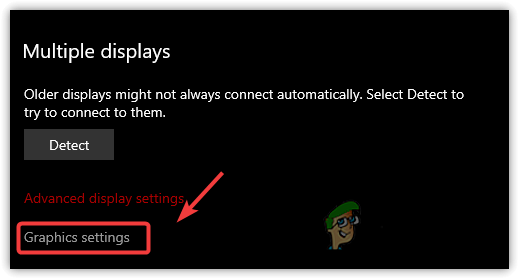
פתח את הגדרות גרפיקה
- לחץ על עיון ובחר newworld.exe ולחץ לְהוֹסִיף
- בסיום, בחר את היישום ולחץ אפשרויות
- בחר ביצועים גבוהים ולחץ להציל
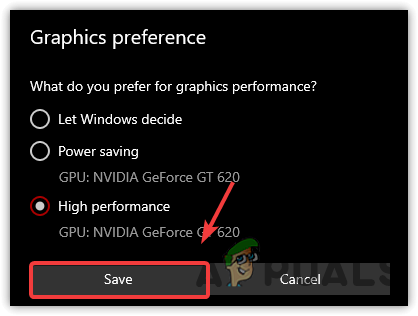
הגדר ביצועים גבוהים
- לאחר שזה יסתיים, הפעל את המשחק ובדוק אם המשחק עדיין מגמגם.
7. הורד את הגדרות הגרפיקה
בדרך כלל, FPS נמוך יכול לגרום על ידי הגדרות גרפיקה גבוהות, אתה יכול להקטין חלק מהגדרות הגרפיקה שלך ואם זה לא מגדיל את ה-FPS, הורד את רזולוציית המסך עם רזולוציית המשחק, מה שבהחלט יגדיל את ה-FPS וגם יתקן את בעיית הגמגום.
- כדי להוריד את הגדרות הגרפיקה, עבור אל הגדרות מימין למעלה
- לחץ על חזותיים מהחלונית השמאלית
- עכשיו כאן להוריד את גרָפִיקָה הגדרות ובדוק אם זה פותר את בעיית הגמגום.
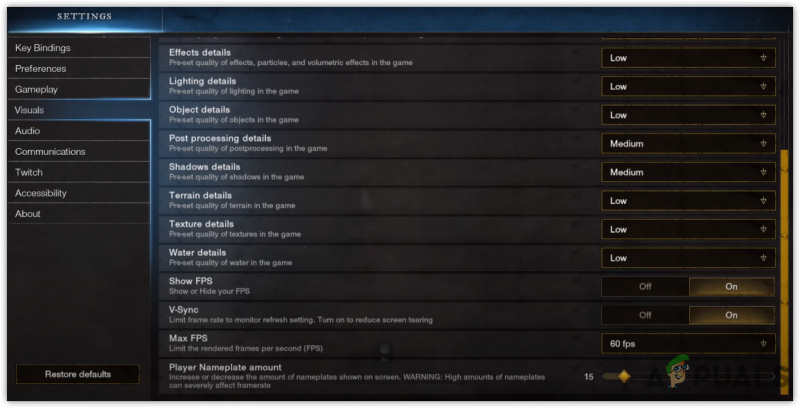
צמצום הגדרות גרפיקה
8. השבת יישומי שכבת על
אפליקציות שכבות ידועות גם כתוצאה מקריסה וגמגום. אם אתה מריץ את המשחק עם מצב שכבת-על, אנו ממליצים להשבית תכונה זו מכיוון שהיא גוזלת זיכרון או שימוש ב-GPU, מה שעלול לקרוס את המשחק שלך. בצע את השלבים כדי להשבית את יישום שכבת העל.
- כדי להשבית את שכבת העל, עבור אל קִיטוֹר ולחץ על סִפְרִיָה מלמעלה
- לחץ לחיצה ימנית על עולם חדש ובחר נכסים
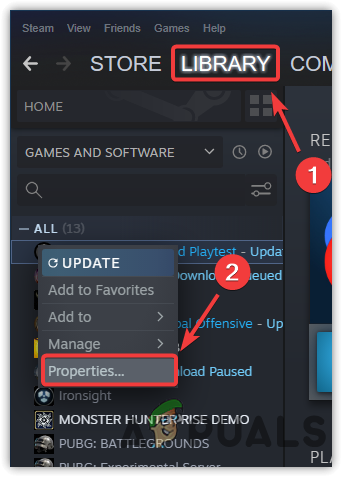
ניווט אל מאפייני משחקי Steam
- בטל את הסימון הפעל את שכבת ה-Steam במהלך המשחק
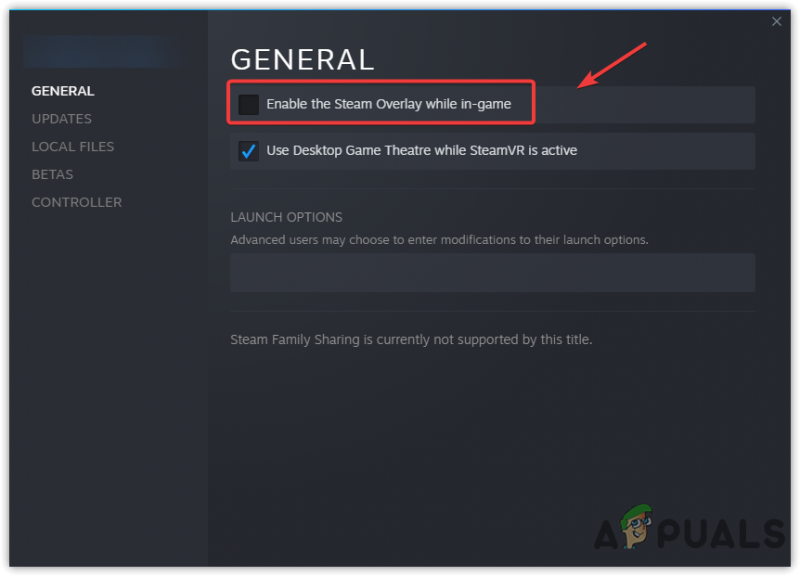
השבתת שכבת-המשחק
- לאחר שתסיים, הפעל את המשחק ובדוק אם המשחק עדיין מגמגם.
9. הפעל את המשחק במתחול נקי
אתחול נקי הוא תהליך שבו Windows מתחיל עם מינימום של מנהלי התקנים ושירותים. היתרון של הפעלת Windows באתחול נקי הוא שהיא משביתה את יישום הצד השלישי ואת שירותי מיקרוסופט בעת ההפעלה, מה שיחסוך שימוש בזיכרון ועשוי לתקן את בעיות הגמגום והפיגור.
- כדי להפעיל אתחול נקי, מה- תפריט התחל סוּג MSConfig

הפעלת תצורת מערכת
- לִפְתוֹחַ הגדרות מערכת ובחר את אתחול סלקטיבי
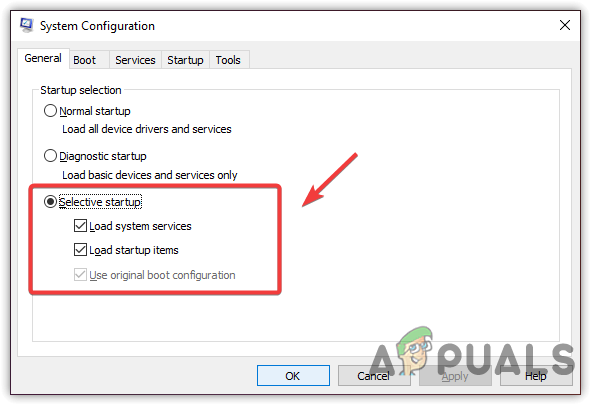
בחירת הפעלה סלקטיבית
- לך ל שירותים מלמעלה, וסמן את הסתר את כל שירותי Microsoft
- נְקִישָׁה השבת הכל לאחר מכן לחץ להגיש מועמדות ולחץ בסדר
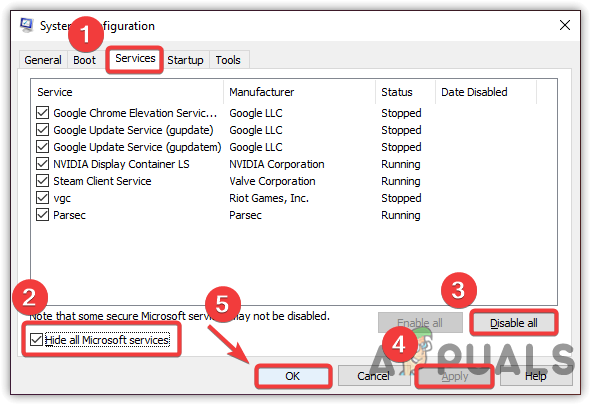
השבתת שירותי Microsoft
- לאחר שתסיים, הפעל מחדש את המחשב ואז הפעל את המשחק כדי לראות אם בעיית ה-FPS הנמוכה תוקנה.
10. הגדר את עדיפות המשחק לרמה גבוהה
הגדרת עדיפות האפליקציה לגבוהה היא שיטה לומר למחשב שהאפליקציה הספציפית הזו צריכה לפעול בצורה חלקה גם אם מורידה את העדיפות של היישומים האחרים. חלק מהיישומים והשירותים החשובים פועלים בכל פעם ברקע, מה שעלול לגרום למשחק להריץ fps נמוך. לכן. כאשר תגדיר את עדיפות היישום הספציפית הזו לגבוהה, המחשב יוריד את המשימות האחרות, מה שיעזור ליישום לפעול בצורה חלקה. יתר על כן, אתה יכול לסיים את המשימות הבטלות ממנהל המשימות. להלן ההוראות:-
- כדי להגדיר את עדיפות המשחק, הפעל את המשחק ואז פתח את מנהל משימות על ידי לחיצה ימנית על שורת המשימות
- בחר מנהל משימות מהאפשרויות המפורטות
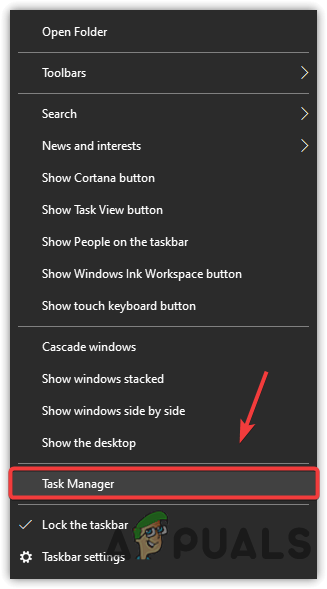
הפעלת מנהל המשימות
- כעת לחץ לחיצה ימנית על היישום ולאחר מכן לחץ עבור אל פרטים
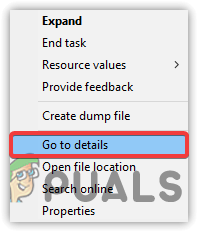
עבור אל פרטים
- לחץ לחיצה ימנית על New World.exe לעבד ולהעביר את העכבר על מַעֲרֶכֶת עדיפות
- בחר גָבוֹהַ מהאפשרויות הנתונות
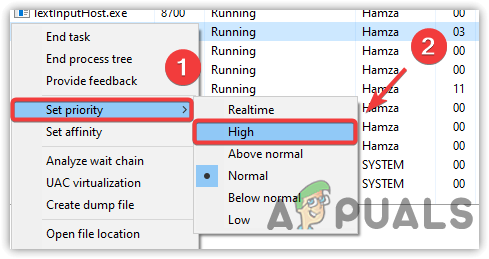
הגדרת עדיפות משחק לגבוהה
- לאחר שנעשה. לבדוק אם הבעיה נפתרה.
11. שנה את תוכנית החשמל לביצועים גבוהים
תוכנית צריכת עוצמה גבוהה מפעילה את כל הרכיבים במלוא העוצמה. זה לא יפגע בחומרה. הרבה שחקנים חושבים שביצועים גבוהים פוגעים בחומרה אבל כולם שמועות. אם יש לך מחשב נייד, הקפד להפעיל את מצב השינה לאחר שינוי אפשרות תוכנית צריכת החשמל מכיוון שביצועים גבוהים משביתים את מצב השינה. בצע את השלבים לשינוי הגדרות תוכנית החשמל-
- הפעל את תוכנית ההפעלה. לשם כך, הקש על מקשי Windows ו-R במקלדת
- סוּג powercfg.CPL והקש Enter
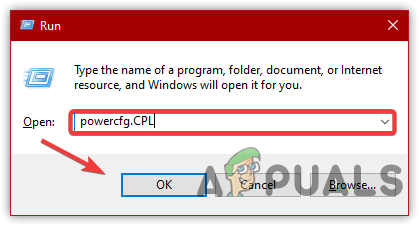
ניווט אל הגדרות תוכנית החשמל
- ברגע שאתה שם, לחץ על החץ למטה כדי להציג אפשרויות מתקדמות
- לאחר מכן, בחר ביצועים גבוהים
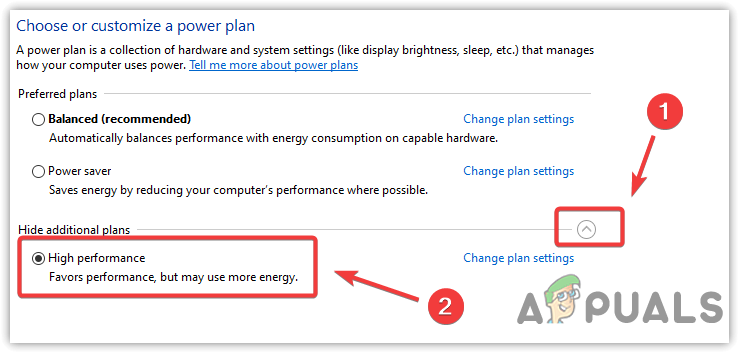
הגדר ביצועים גבוהים באפשרויות חשמל
- לאחר שתסיים, הפעל את המשחק ובדוק אם הוא פותר את בעיית הגמגום בזמן המשחק.
12. השבת את הגדרות Overclock
אם עשיתם אוברקלוק לכרטיס הגרפי לביצועים טובים יותר, ייתכן שהגדרתם את הגדרות האוברקלוק בצורה שגויה, ובשל כך העולם החדש פועל ב-FPS נמוך. המשחק יכול לקרוס כתוצאה מ-overclocking ויכול לגרום לבעיות חמורות. לכן, החזר את הגדרות האוברקלוק ובדוק אם זה מתקן גמגום בזמן משחק ב-New World. אתה יכול גם לבקר ולקרוא עוד על אוברקלוקינג הגדרות דרך הקישור.
- כדי להשבית את הגדרות האוברקלוק, החזר את ההגדרות שהוחלו או הסר את התקנת אפליקציית overclock
- כדי להחזיר את ההגדרות, הפעל את אפליקציית overclock ולחץ על אִתחוּל לַחְצָן
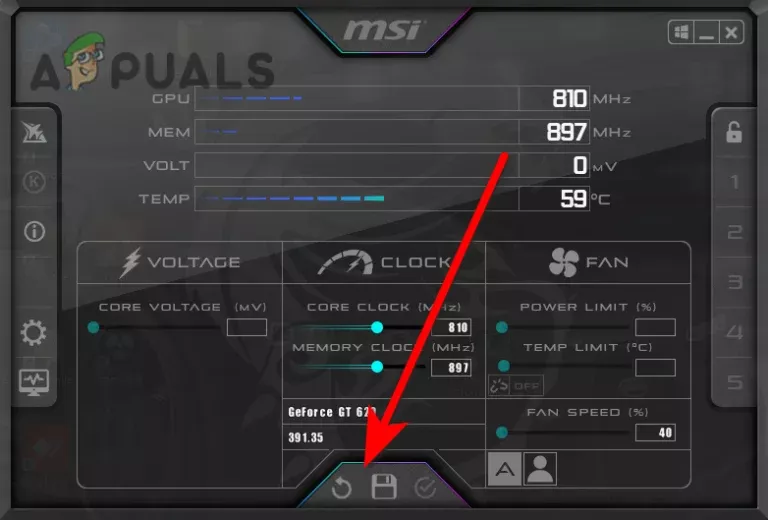
החזרת הגדרות Overclock
- לאחר שתסיים, בדוק אם הבעיה נפתרה.
אם אף אחת מהשיטות לא עבדה, קבצי המשחק עלולים להיפגם, תצטרך לעשות זאת לאמת את קבצי המשחק על ידי ביצוע השיטה המורכבת במאמר.























